Panduan Pemula: Membuat Template Posting WordPress Tanpa Kode
Diterbitkan: 2021-09-06Mencari cara untuk membuat templat posting WordPress khusus tanpa memerlukan kode?
Dengan templat posting WordPress, Anda dapat membuat templat yang dapat Anda terapkan dengan mudah ke beberapa atau semua konten Anda, yang menghemat waktu Anda dan membantu Anda membuat desain yang kohesif.
Di masa lalu, satu-satunya cara untuk membuat templat posting tunggal khusus adalah dengan mengedit kode tema Anda. Tapi sekarang, itu berubah dan ada beberapa alat drag-and-drop bebas kode yang hebat untuk membantu Anda mendesain template posting WordPress kustom dengan mudah.
Pada artikel ini, kami akan memperkenalkan Anda pada template posting WordPress dan membahas beberapa manfaatnya jika Anda tidak terbiasa dengannya. Kemudian, kami akan menunjukkan kepada Anda dua cara berbeda untuk membuat template Anda sendiri tanpa memerlukan kode.
Mari selami!
Daftar Isi:
- Apa itu templat posting WordPress?
- Mengapa Anda mungkin ingin menggunakan templat posting WordPress?
- Cara membuat templat posting WordPress khusus
- Metode 1: Gunakan editor blok WordPress (Gutenberg)
- Metode 2: Gunakan Elementor
Apa itu templat posting WordPress?
Templat posting adalah desain yang digunakan konten Anda saat Anda menerbitkannya. Misalnya, katakanlah Anda menulis posting, menambahkan judul, mengunggah gambar unggulan, dll. Templat posting adalah yang mengontrol di mana judul posting ditampilkan, di mana gambar unggulan berada ( di atas atau di bawah judul posting? ), di mana tampilan konten utama, tempat menampilkan nama penulis, dan sebagainya.
Secara default, template posting Anda dikendalikan oleh tema Anda. Beberapa tema seperti Neve memungkinkan Anda untuk menyesuaikan template ini menggunakan pengaturan bawaan:
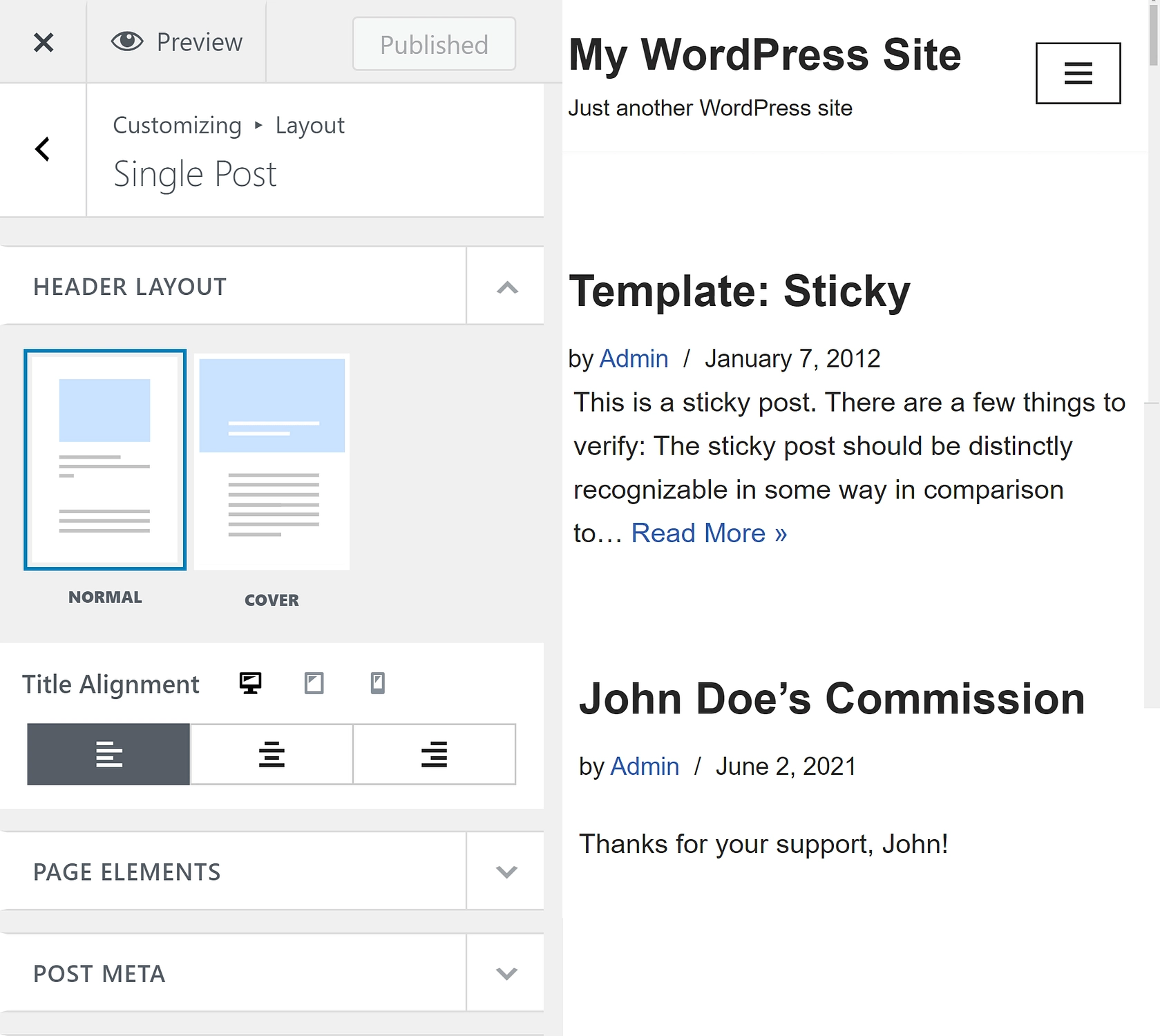
Namun, Anda hanya dapat mengedit satu template dalam satu waktu. Tanpa fleksibilitas untuk menyimpan beberapa template, Anda hanya memiliki sedikit pilihan. Misalnya, bagaimana jika Anda ingin menggunakan satu template untuk posting di satu kategori dan template yang berbeda untuk posting di kategori lain?
Di sinilah templat posting WordPress khusus masuk. Ini adalah struktur pra-dibuat yang dapat Anda sesuaikan dan terapkan ke beberapa atau semua konten Anda.
Mengapa Anda mungkin ingin menggunakan templat posting WordPress?
Manfaat paling jelas dari menggunakan templat posting WordPress adalah kecepatan. Setelah Anda menginvestasikan waktu untuk membuatnya, Anda tidak perlu mengedit struktur setiap posting baru dengan cermat. Sebagai gantinya, Anda cukup memilih templat untuk diterapkan ke pos itu dan mulai mengerjakan kontennya.
Ini membantu Anda menghabiskan lebih banyak waktu mengerjakan tugas penting lainnya. Baik Anda ingin meningkatkan pengoptimalan mesin telusur (SEO) situs Anda atau meningkatkan keterlibatan audiens blog Anda, template ini dapat membantu mengosongkan jadwal Anda.
Template yang sudah jadi juga dapat membantu menstandardisasi struktur konten Anda. Konsistensi dapat menjadi kunci untuk desain situs yang bersih dan profesional. Ini terutama benar jika Anda sudah menggunakan template di area lain di situs Anda. Misalnya, jika Anda telah membuat perubahan signifikan pada struktur halaman Anda, Anda mungkin ingin membuat postingan yang cocok.
Seperti yang Anda bayangkan, sulit untuk menemukan kesalahan dengan alat yang menghilangkan pekerjaan dari piring Anda. Meskipun proses pembuatan template posting WordPress awal akan memakan sedikit waktu, kami sangat menyarankan untuk mencobanya – Anda dapat berterima kasih pada diri sendiri nanti!
Cara membuat templat posting WordPress khusus
Sekarang, mari kita lihat dua cara efektif untuk membuat template posting WordPress tanpa memerlukan kode:
- Editor blok WordPress asli, AKA Gutenberg – gratis.
- Plugin pembuat halaman Elementor Pro – mulai dari $49.
Kami sarankan untuk mencoba setiap metode – Anda akan mendapatkan hasil yang hampir sama, tetapi prosesnya bisa sedikit berbeda.
Metode 1: Gunakan editor blok WordPress (Gutenberg)
Untuk cara asli membuat templat posting WordPress khusus, Anda dapat menggunakan mode pengeditan templat baru di editor blok WordPress asli (AKA Gutenberg). Fitur ini diluncurkan di WordPress 5.8, yang dirilis pada Juli 2021.
Jika Anda menggunakan editor Klasik alih-alih editor blok, Anda dapat melompat ke metode berikutnya .
Ini adalah fitur inti WordPress, jadi 100% gratis dan Anda tidak perlu menginstal plugin untuk mengaksesnya. Namun, Anda hanya akan melihat mode pengeditan template jika tema Anda telah mengaktifkannya secara khusus. Karena ini adalah fitur yang relatif baru, tidak semua pengembang tema telah mengaktifkannya pada saat kami menulis posting ini.
Pada dasarnya, jika Anda tidak melihat fitur ini, itu mungkin berarti pengembang tema Anda belum menambahkan dukungan untuknya. Jika itu masalahnya, Anda dapat:
- Tambahkan dukungan secara manual dengan menambahkan cuplikan kode ini ke file functions.php tema anak Anda atau plugin seperti Cuplikan Kode –
add_theme_support( 'block-templates' ); - Lewati ke metode kedua, yang akan bekerja dengan tema apa pun.
1. Buka editor template
Mulailah dengan membuat posting baru menggunakan editor blok. Di bilah sisi pengaturan Posting , Anda akan melihat opsi yang disebut Template :
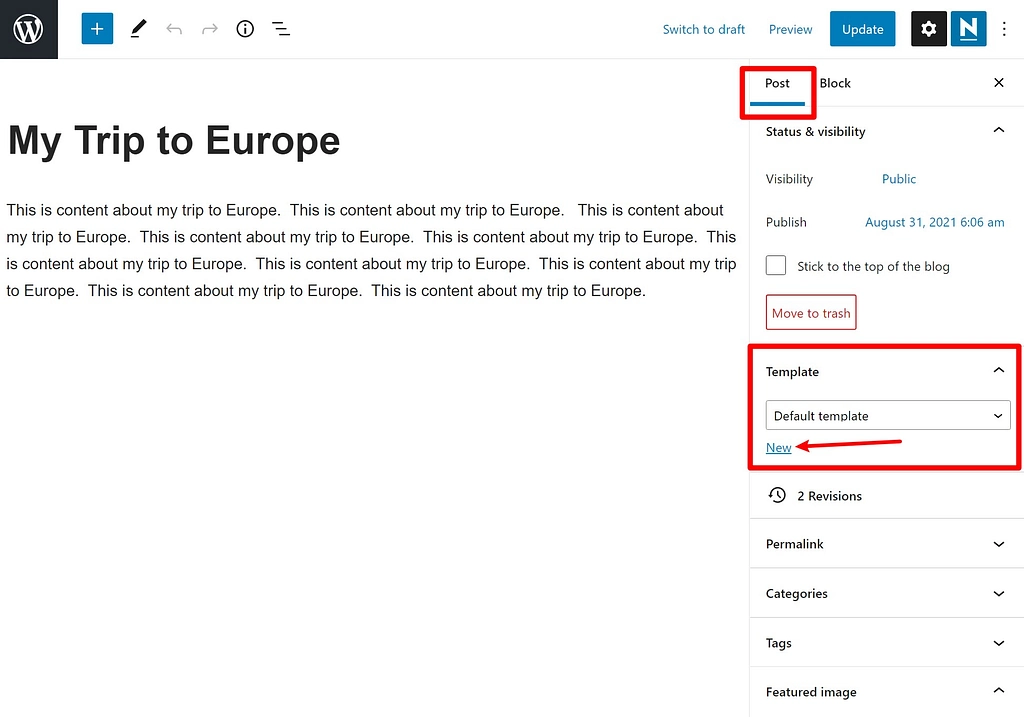
Sekali lagi, jika opsi ini tidak ada di editor Anda, kemungkinan karena tema Anda saat ini belum kompatibel dengan versi WordPress terbaru.
Selanjutnya, klik Baru . Di jendela pop-up yang mengikuti, masukkan nama untuk template Anda dan pilih Create :
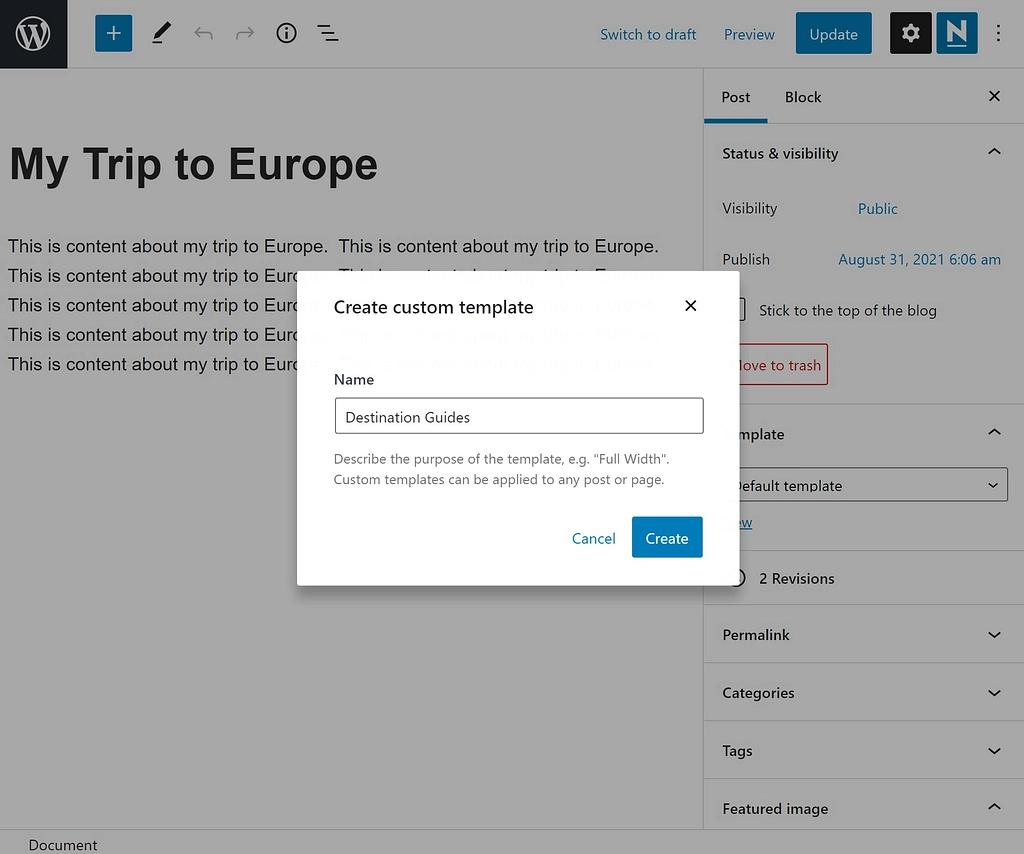
2. Rancang template Anda menggunakan blok Tema
Anda sekarang berada di editor template, di mana Anda dapat mulai mendesain tata letak posting Anda. Ada dua jenis elemen tata letak yang dapat Anda gunakan:
- Blok tema – ini akan secara dinamis memasukkan konten dari setiap posting yang menggunakan template itu. Misalnya, ada blok Tema untuk judul postingan, gambar unggulan postingan, konten postingan, dll. Jadi jika Anda menambahkan blok Konten Posting, template Anda akan menampilkan konten dari editor postingan tersebut.
- Blok reguler – ini adalah blok yang akan sama untuk setiap posting yang menggunakan template itu. Misalnya, Anda dapat menambahkan formulir CTA yang ditampilkan di bawah konten.
Di bawah ini, Anda dapat melihat bahwa blok Judul Postingan menampilkan judul postingan yang sebenarnya dari editor. Anda juga dapat menyesuaikan tipografi dan opsi warna sesuai dengan preferensi Anda:
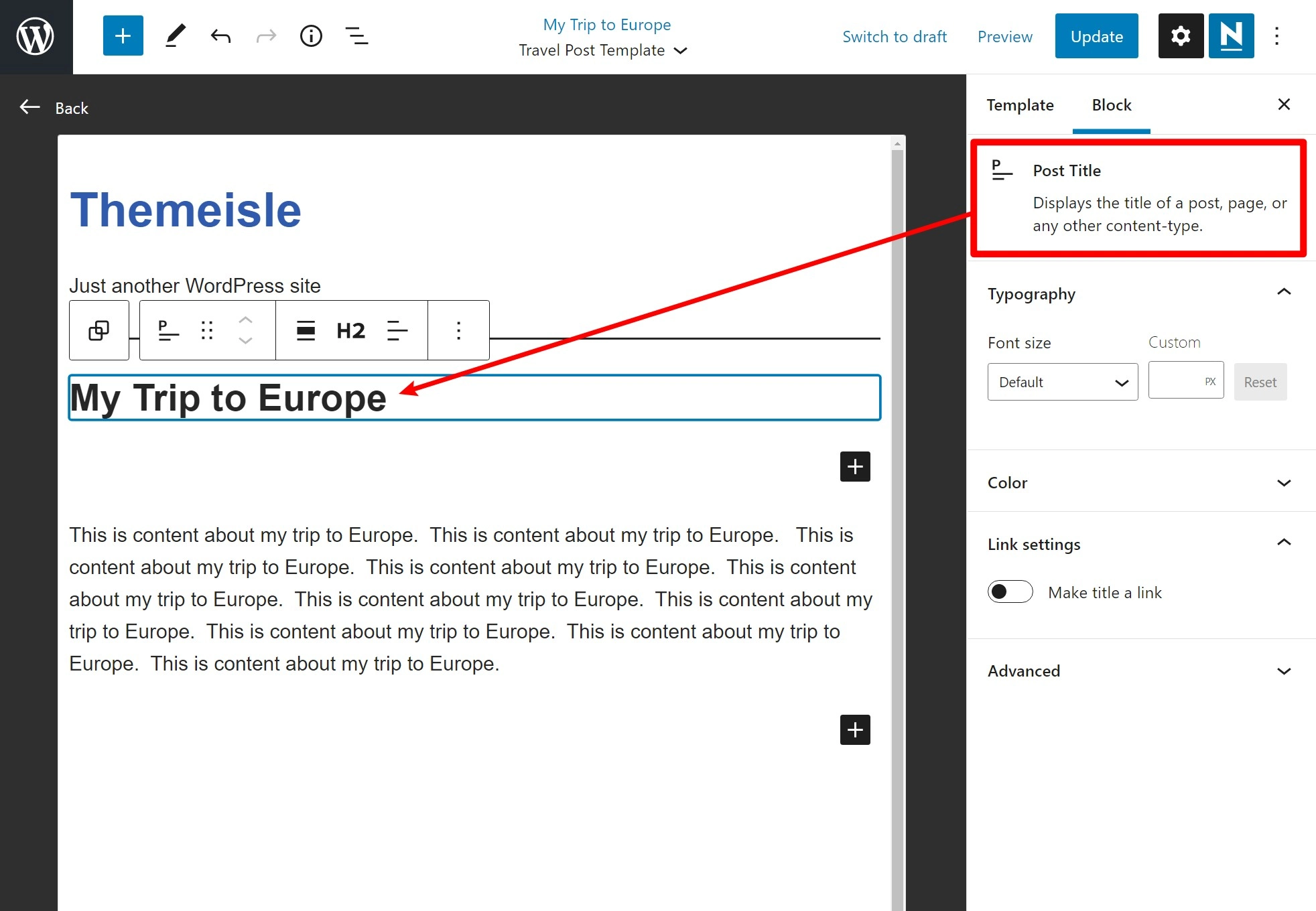
Anda dapat menemukan semua blok tema di bagian Tema penyisip blok:
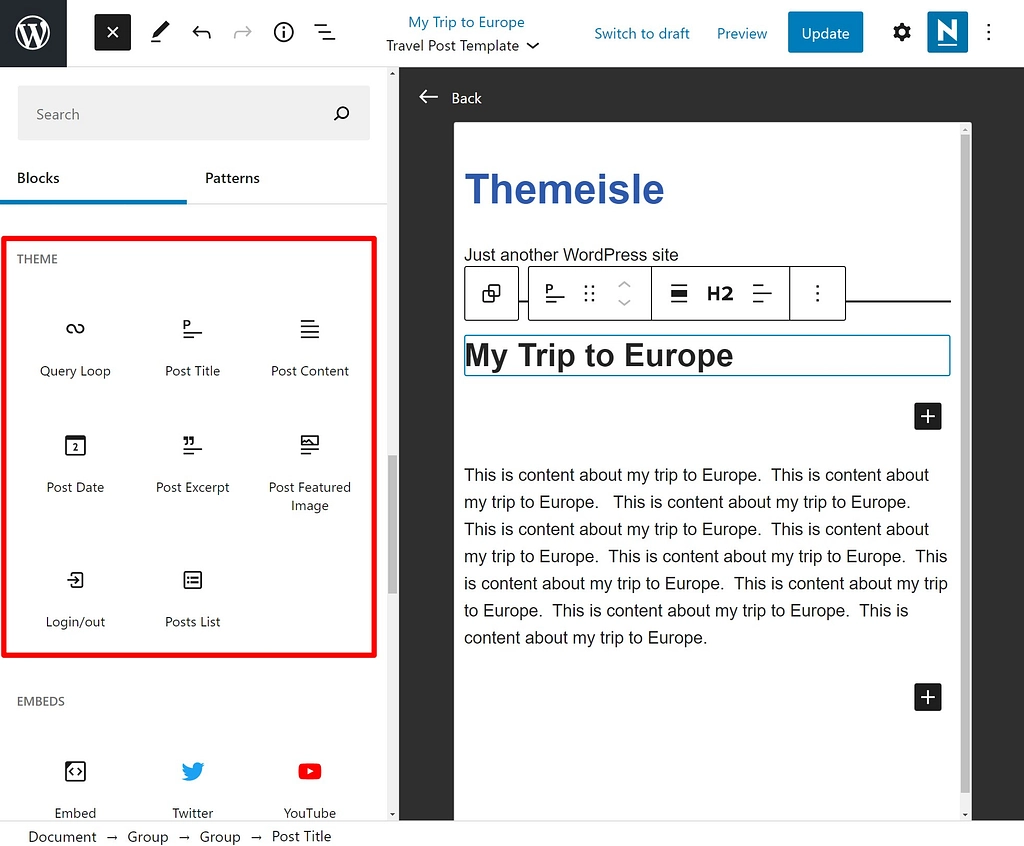
Anda juga dapat menggunakan semua blok biasa, termasuk blok tata letak (seperti kolom). Namun, perlu diingat bahwa jika Anda menambahkan blok konten, itu akan sama untuk setiap posting yang menggunakan template ini.

3. Simpan template Anda dan terapkan ke postingan Anda
Setelah Anda puas dengan desain Anda, klik Terbitkan untuk menyimpan template Anda. Perhatikan bahwa Anda harus menyimpan template Anda secara terpisah dari posting Anda, jika tidak, perubahan ini akan diterapkan pada konten posting Anda.
Untuk melakukan ini, Anda hanya perlu menghapus centang pada kotak di sebelah judul posting Anda, seperti yang ditunjukkan di bawah ini:
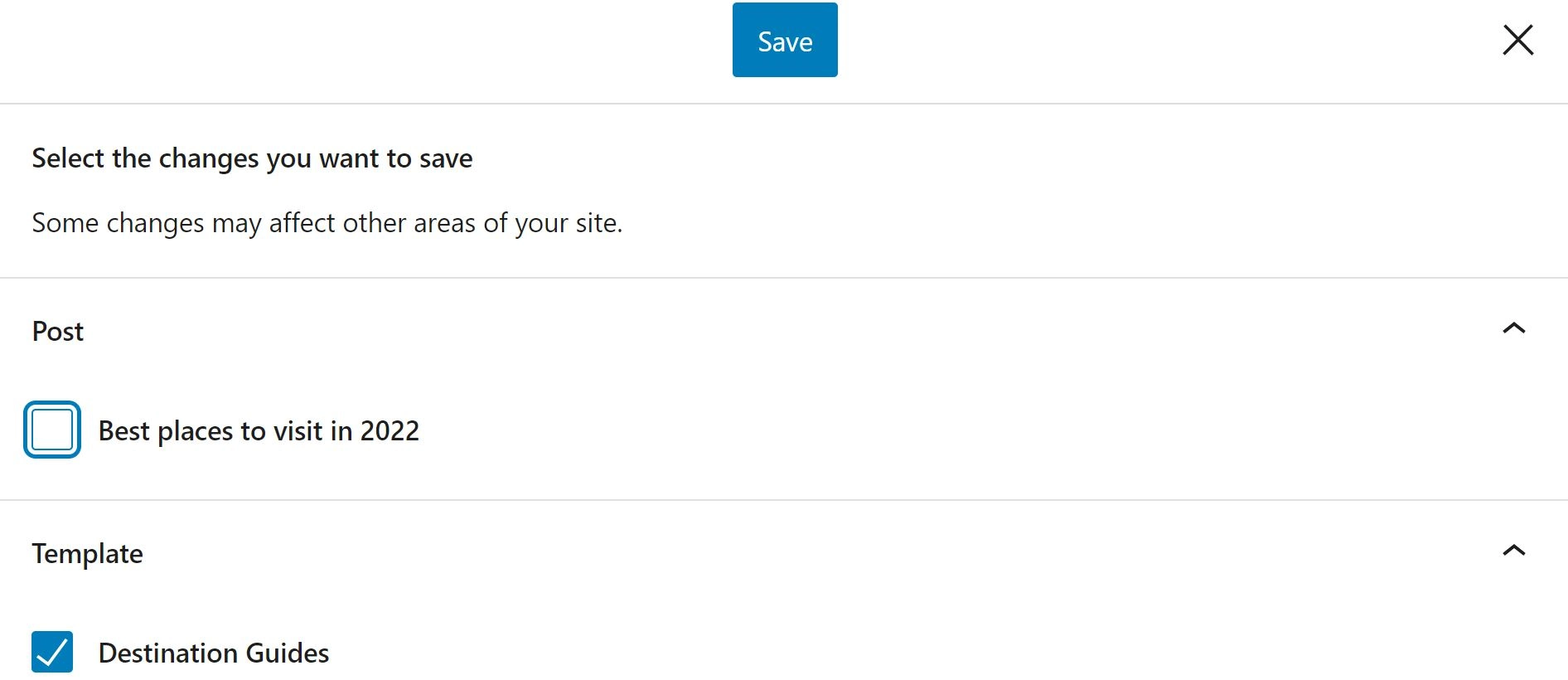
Jika Anda memutuskan untuk mengedit template Anda nanti, Anda cukup membuka posting, cari opsi Template di Pengaturan , dan pilih Edit :
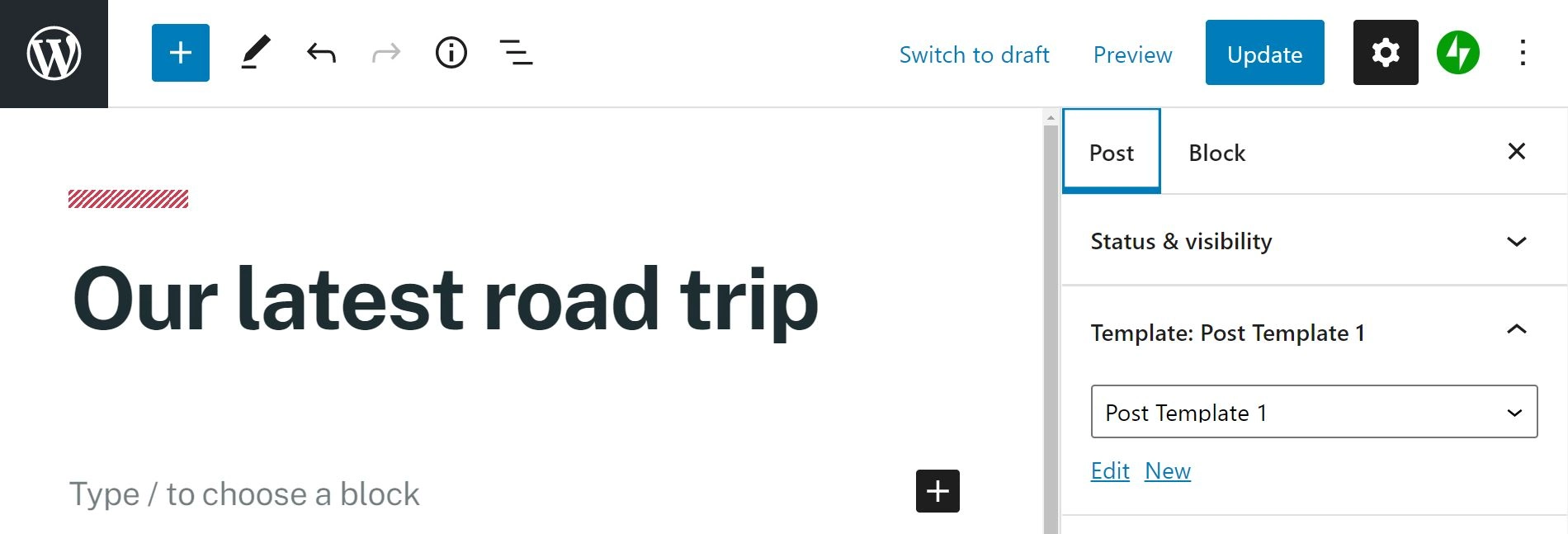
Ingatlah bahwa perubahan yang Anda buat pada template yang ada akan muncul di setiap posting yang menggunakan template tersebut. Seperti yang Anda lihat, Anda juga memiliki opsi untuk membuat template lain. Ini bisa sangat berguna jika Anda ingin menggunakan tata letak yang berbeda untuk jenis posting yang berbeda, seperti panduan, daftar isi, dan FAQ.
Kapan pun Anda ingin membuat posting baru atau mengedit posting yang sudah ada, Anda dapat mengklik menu tarik-turun di panel Template dan menerapkan template yang tepat:
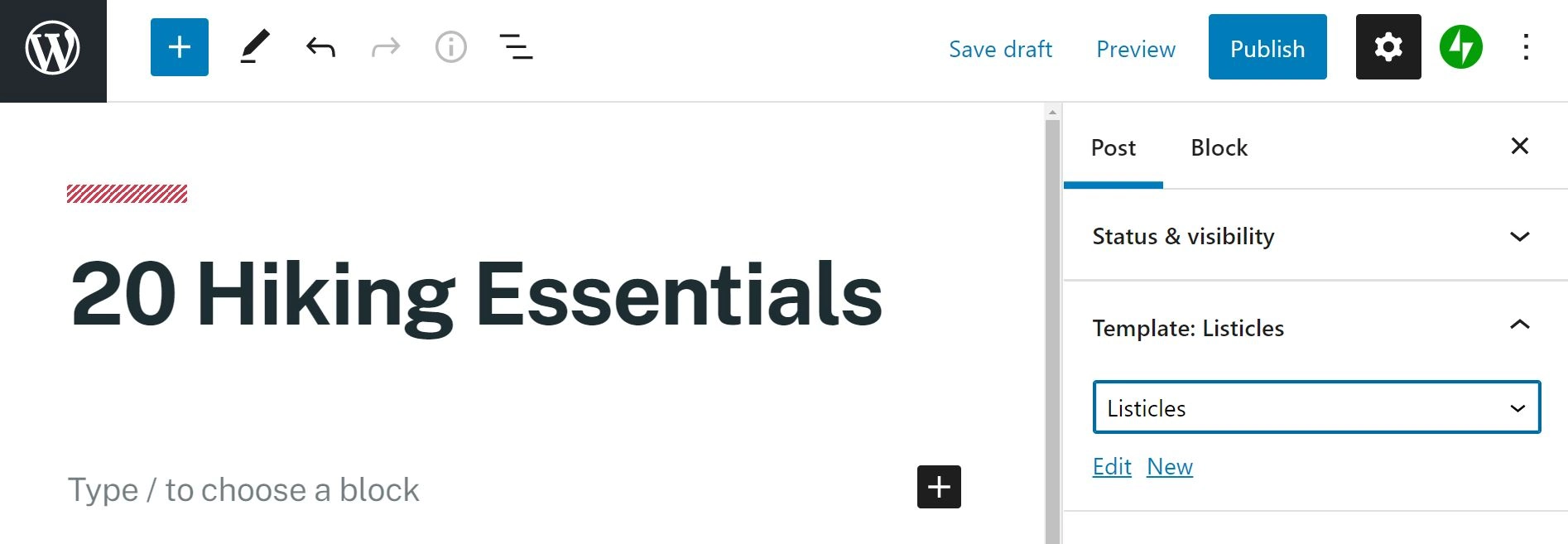
Kami pikir ini adalah cara termudah untuk membuat templat posting. Berbagai macam blok juga memberi Anda banyak opsi penyesuaian. Namun, jika Anda mencari beberapa fitur lanjutan, pertimbangkan untuk menggunakan metode kedua.
Metode 2: Gunakan Elementor untuk membuat satu templat posting
Metode utama lainnya untuk menambahkan template adalah dengan menggunakan plugin Elementor Pro. Plugin ini menawarkan lebih banyak kebebasan dan fungsionalitas desain, menjadikannya sempurna jika Anda membutuhkan sedikit lebih banyak fleksibilitas.
1. Buat template posting tunggal baru
Sebelum kita mulai, Anda harus menginstal dan mengaktifkan Elementor versi premium. Versi gratis dari plugin ini hadir dengan beberapa fitur yang mengesankan, tetapi sayangnya, membuat template posting tunggal khusus bukanlah salah satunya.
Setelah semuanya siap, Anda akan melihat dua opsi menu baru di dasbor WordPress Anda: Elementor dan Templates . Klik Template > Add New dan Anda akan melihat menu pop-up baru. Kemudian, pilih jenis template Anda – dalam hal ini, Single Post – dan beri nama:
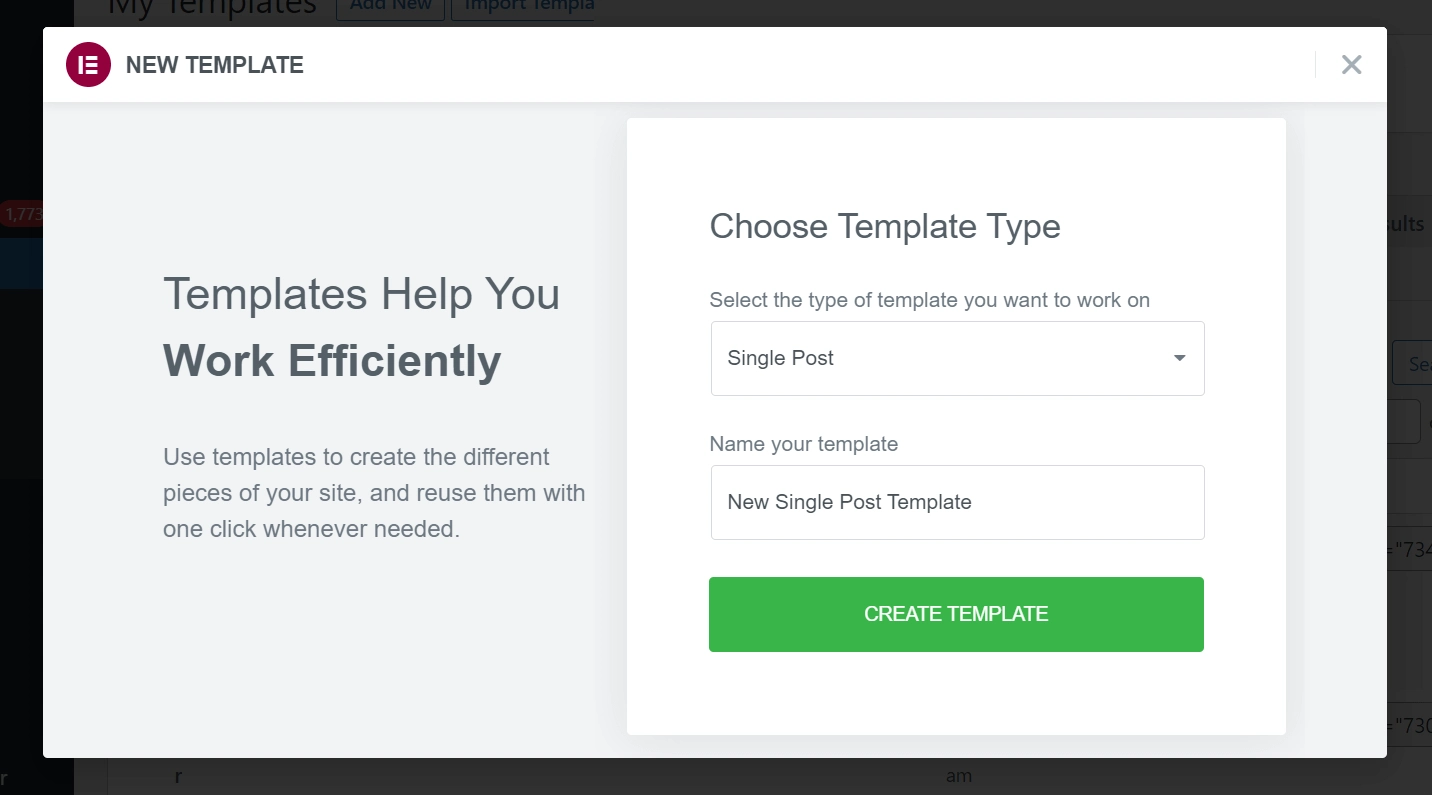
Selanjutnya, Anda akan disambut dengan jendela pop-up lain. Yang ini akan menunjukkan kepada Anda beberapa template siap pakai yang dapat Anda gunakan untuk memulai. Anda dapat mengeditnya agar sesuai dengan kebutuhan Anda, atau hanya menggunakannya apa adanya. Atau, Anda bisa menutup jendela untuk membuat desain dari awal:

2. Sesuaikan template posting WordPress Anda dengan widget
Pada titik ini, Anda harus berada di dalam antarmuka pengeditan utama Elementor. Seharusnya terlihat seperti di bawah ini. Jika Anda memilih template, Anda akan melihat template yang Anda impor:
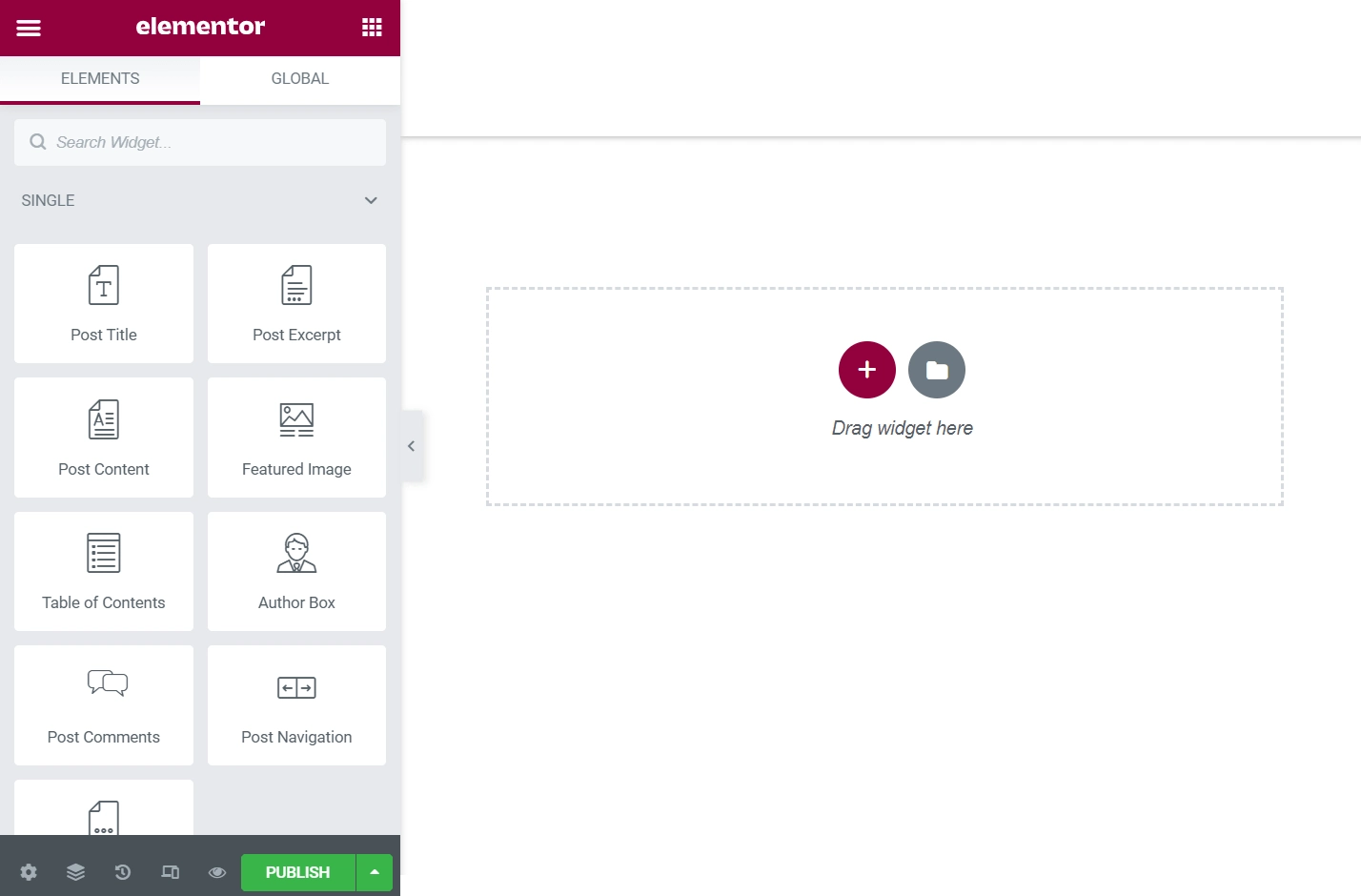
Dari sini, Anda dapat menarik dan melepas widget dari menu sebelah kiri. Anda juga dapat menyeretnya ke mana pun Anda membutuhkannya setelah mereka berada di halaman. Anda sebaiknya fokus pada widget Tunggal, karena ini memungkinkan Anda memasukkan judul posting, konten, gambar unggulan, dll.
Jika Anda kesulitan membuat template kosong, Elementor punya solusinya. Klik ikon roda gigi di sudut kiri bawah. Anda kemudian dapat memilih posting tertentu untuk bertindak sebagai konten placeholder Anda. Misalnya, saat Anda menambahkan widget Judul Postingan, Elementor akan menampilkan judul asli dari postingan placeholder Anda. Namun, jangan khawatir tentang kontennya – postingan itu sendiri tidak akan berubah.
3. Pilih tempat untuk menggunakan template Anda
Setelah selesai mengedit, klik tombol Terbitkan di sudut kiri bawah.
Ini akan membuka antarmuka yang memungkinkan Anda memilih di mana Anda ingin menggunakan template Anda. Artinya, posting mana yang harus menggunakan template ini?
Untuk mengontrol itu, Elementor memungkinkan Anda menambahkan "kondisi".
Jika Anda ingin menggunakan template posting ini untuk setiap posting, Anda bisa mengatur kondisinya sama dengan All Singular . Jika tidak, Anda dapat mengatur aturan untuk menargetkan posting dari kategori tertentu, tag, penulis, dll. Atau, Anda dapat menargetkan posting tertentu.
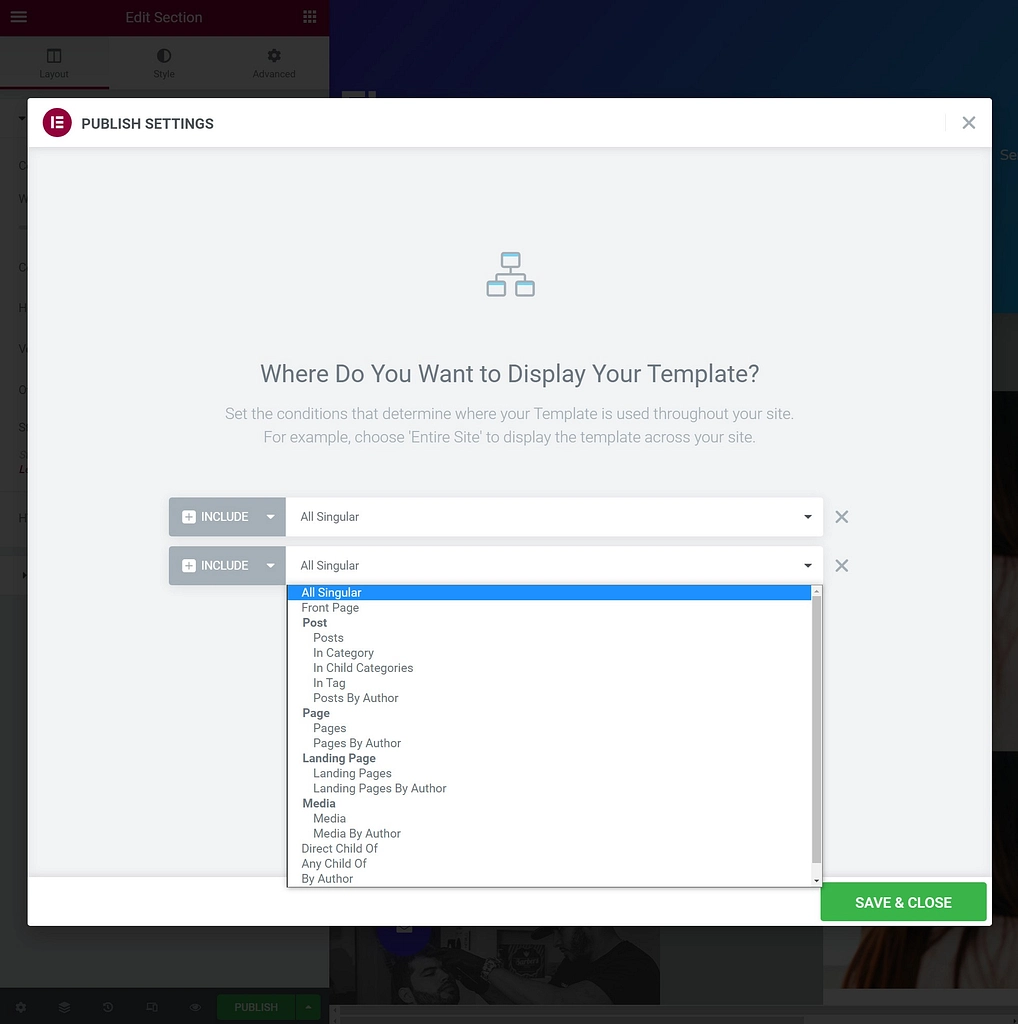
Setelah selesai, klik Simpan & Tutup dan template baru Anda akan aktif untuk semua posting yang Anda targetkan dengan kondisi Anda.
Mulai buat templat posting WordPress khusus
Template posting WordPress memiliki banyak hal untuk ditawarkan ke situs Anda dalam hal kecepatan dan konsistensi. Untungnya, memulai dengan alat ini bisa sangat mudah. Dengan menguasai beberapa teknik, Anda seharusnya dapat merampingkan proses pembuatan postingan dan mengerjakan desain situs Anda dengan lebih efisien.
Pada artikel ini, kami membahas dua cara efektif untuk membuat templat posting WordPress:
- Membuat tata letak yang berbeda menggunakan editor template bawaan di editor blok.
- Menggunakan fitur Pembuat Tema Elementor Pro untuk mendesain templat khusus.
Lihat apa yang mungkin dengan editor blok, dalam panduan editor blok lengkap kami. Dan jika Anda ingin mempelajari lebih lanjut tentang Elementor, Anda dapat membaca ulasan Elementor lengkap kami.
Apakah Anda memiliki pertanyaan tentang membuat template posting WordPress? Beri tahu kami di bagian komentar di bawah!
